Modo Seguro de Android: ¿Qué es? ¿Cómo activarlo y quitarlo?
El modo seguro no es más que una herramienta de diagnóstico que sirve para solucionar problemas en tus dispositivos Android. Pero cuando los problemas son identificados y solucionados, será tiempo de desactivar al mismo. Conocer cómo funciona, cómo quitar el modo seguro y cómo activarlo es información básica que deberías saber.
Respuesta rápida:
- Para activar el modo seguro, normalmente sólo tienes que mantener pulsado Apagar al apagar el dispositivo; o mantener pulsado el botón Bajar volumen al encenderlo.
- La forma más común de quitar el modo seguro es reiniciar el dispositivo.
Parte 1. Qué es modo seguro
¿Qué es modo seguro o qué significa safe mode? Esta es una función integrada en Android, que tiene como propósito diagnosticar problemas en tu dispositivo. Al activarlo, únicamente las aplicaciones esenciales, aquellas preinstaladas, serán ejecutadas.

Con esto, cualquier aplicación de terceros que haya sido descargada desde Play Store, dejará de estar activada de manera temporal. Este proceso permitirá así, determinar cuál aplicación está creando problemas. Si tu dispositivo puede funcionar con completa normalidad con este activado, quiere decir que alguna de estas aplicaciones es maliciosa o es defectuosa.
¿Cómo identificar el modo seguro en tu equipo?
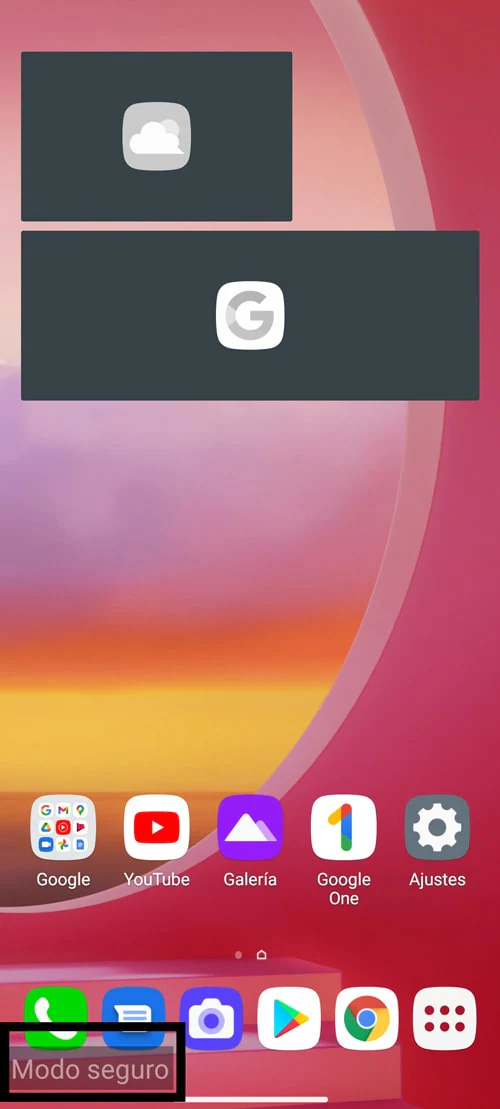
Para saber que tu celular está en modo seguro, solo deberás buscar en la esquina inferior izquierda de la pantalla donde se indicará "Modo Seguro".
Otra señal de que ha sido activado es que las aplicaciones de terceros no estarán disponibles, tampoco los widgets se cargarán. Además, los íconos de las aplicaciones de terceros, aparecerán con un tono gris o atenuado.
¿Para qué sirve el modo seguro?
El modo seguro funciona para resguardar la seguridad de tu equipo, e indicar que el sistema no está funcionando como debería. Estos son sus objetivos principales:
- Diagnóstico de problemas: El modo seguro detecta y analiza varios problemas de rendimiento o amenazas de seguridad.
- Desactivación de aplicaciones problemáticas: Si una aplicación es un riesgo para la seguridad de tus datos, el modo seguro las deja en evidencia.
- Solución de problemas de rendimiento: Estudia y localiza aquellos problemas que estén interfiriendo con el ritmo y correcto funcionamiento del equipo.
Es recomendable activar el modo seguro si tu celular o tableta:
- Falla en su funcionamiento.
- Tarda mucho tiempo en responder.
- Se bloquea por sí mismo.
- Se reinicia sin que así lo quieras.
Parte 2. Cómo activar modo seguro en Android
Algunas veces el modo seguro es activado de forma automática sin que tengas que hacer nada. Pero cuando esto pasa es por varios motivos:
- Una aplicación de terceros interrumpe el funcionamiento del dispositivo.
- Tocaste por accidente los botones y esto activó el modo seguro.
- Los botones del dispositivo están atascados.
- La funda está tocando los botones.
- El dispositivo está conectado a un cable USB, y aparece un error.
En todos estos casos, tendrías que reiniciar tu dispositivo. Pero si quieres activar modo seguro en Android por voluntad propia, estas son las opciones que tienes para ello en la mayoría de dispositivos Android como Samsung, Xiaomi, Huawei, etc:
Método 1: Con tu dispositivo apagado
- Deja pulsado el botón de encendido/apagado en el lateral del dispositivo.
- Cuando aparezcan en la pantalla las opciones de apagado, mantén pulsado el "Apagar" hasta aparecer la opción de "Modo Seguro".
- Toca el botón de "Modo Seguro".
- Deja que tu dispositivo se reinicie. Al hacerlo estará en Modo Seguro.
Método 2: Con tu dispositivo encendido
- Presiona el botón de encendido/apagado hasta que aparezca el logo del equipo.
- Mantén presionada la tecla de bajar volumen por siete segundos.
- Deja de presionar cuando aparezca el aviso de "Modo Seguro" en la parte inferior de la pantalla.
- Espera que se reinicie el dispositivo en Modo Seguro.
Método 3: Por medio de la barra de notificaciones
- Desliza tu dedo desde la parte superior hacia abajo en tu pantalla de inicio.
- Presiona el icono de apagado, mantenlo presionado hasta que salga el "Modo Seguro".
- Espera a que se reinicie el dispositivo en Modo Seguro.
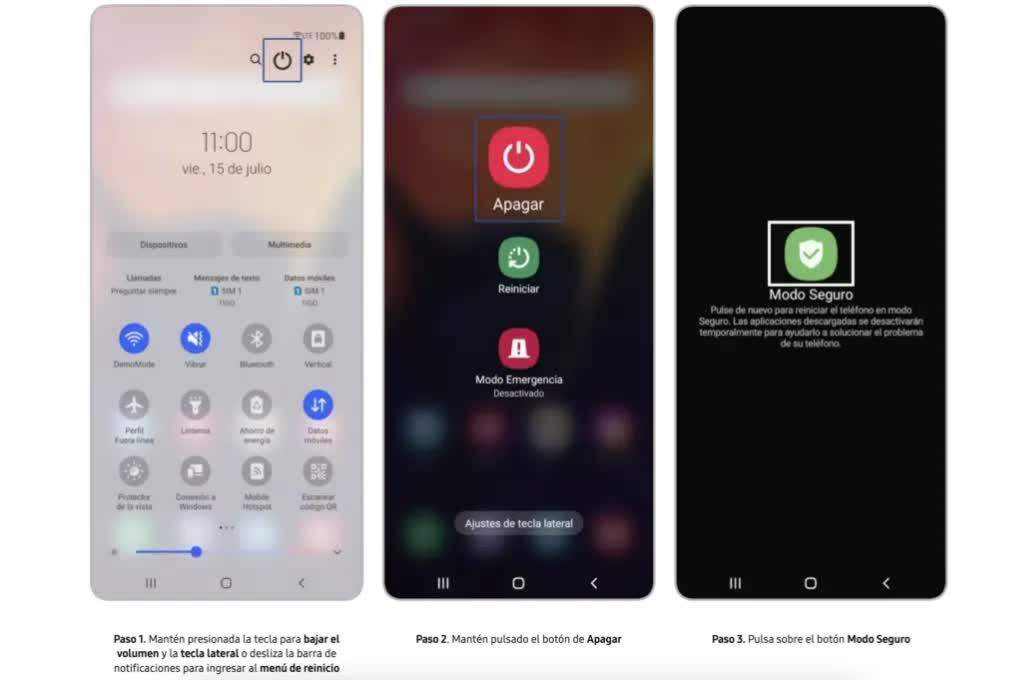
Parte 3. Cómo quitar el modo seguro en Android
Ahora ha llegado el momento de plantearse cómo quitarle el modo seguro a mi celular. Cómo desactivar el modo seguro en realidad es muy sencillo. La mayoría del tiempo solo necesitarás reiniciar tu celular o tableta para poder sacarlo del modo seguro.
Para ello, podrías intentar estas alternativas:
Método 1: Usa los botones de encendido/apagado y de volumen
Primero intenta apagar tu dispositivo usando el botón de encendido y el de volumen al mismo tiempo. Mantenlos pulsados. Así aparecerá la opción de Reiniciar, esa que tendrás que escoger para que el dispositivo lo haga.
Además, es el método más confiable cuando la pantalla de tu Android no responde y necesitas salir del modo seguro. Si este es tu caso, puede que el fallo en tu dispositivo no se deba a aplicaciones de terceros, y necesites llevarlo con un técnico.
Método 2: Usa el panel de notificaciones
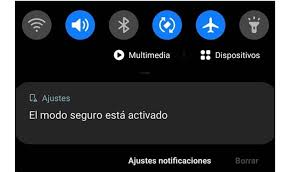
Si el modo seguro se activó a través de una notificación, es posible que veas una opción para desactivarlo directamente en la barra de notificaciones. Esta también es la alternativa cuando los botones de encendido o volumen tienen problemas, puesto que por el panel de notificaciones podrás administrar accesos directos y notificaciones.
Solo arrastra hacia abajo desde la parte superior de la pantalla para observar dicho panel. Después, pulsa en la notificación "El modo seguro está activado", para desactivarlo. Seguidamente, se reiniciará. Pero este método no funciona en todos los dispositivos Android.
Método 3: Solucionar problemas subyacentes
También puede que la solución a cómo habilitar aplicaciones en modo seguro dependa de solucionar ciertos problemas. Si estás atascado en modo seguro y no puedes salir, prueba lo siguiente:
1. Eliminar apps sospechosas y defectuosas.
2. Borrar la caché de aplicaciones problemáticas.
3. Borrar servicios de fondo de pantalla como One Home UI y volver a intentarlo.
Método 4: Consulta el sitio de soporte del fabricante
Si ninguna de las soluciones anteriores te han servido, será momento de que busques información en el sitio de soporte del fabricante.
Esto te servirá de ayuda para encontrar otros métodos adicionales para quitar el modo seguro. Del mismo modo, podrías consultar tu experiencia con otros usuarios de tu mismo dispositivo.
Conclusión
El Modo Seguro es una herramienta de gran importancia que podría serte de más ayuda de la que puedas pensar en un inicio. Muchas aplicaciones contienen virus y malware que te crearán diversos problemas de rendimiento y seguridad en tu dispositivo. Por eso, aprender qué es el modo seguro y cómo desactivar o activarlo, te salvará de varios dolores de cabeza innecesarios.
Preguntas frecuentes
Sí, funciona en iPhone como lo hace en dispositivos Android. En iPhone, se llama modo de aislamiento. Al igual que en estos, el modo servirá para diagnosticar problemas provocados por aplicaciones de terceros.
Para activar el modo de aislamiento en tu iPhone, sigue estos pasos:
- Abre la app Ajustes en tu iPhone.
- Ve a Privacidad y seguridad.
- Toca Modo de aislamiento.
- Toca Activar el modo de aislamiento.
- Toca Activar y reiniciar e introduce el código de acceso de tu dispositivo.











Deja una respuesta.